【Docker】部署Tomcat
搜索镜像
$ docker search 镜像名称:镜像TAG
# 如: 没有加TAG,表示默认搜索的是最新版本的tomcat镜像
$ docker search tomcat
# 如:搜索 tomcat 8.5 版本
$ docker search tomcat:8.5
拉取tomcat镜像
docker pull tomcat:8.5
查看镜像
docker images
运行tomcat
docker run -d -p 8090:8080 --name test_tomcat -v /root/docker/test_tomcat:/usr/local/tomcat/webapps tomcat:8.5
命令解释:
- docker run 其实是 create 和 start 两个命令的合并
- -d 表示后台运行容器,并返回容器ID
- -p 8090:8080 表示 将容器的8080端口映射到主机的8090端口,前者是主机访问端口:后者是容器内部端口
- --name 给容器起别名,如 my_tomcat
- tomcat:8.5 表示 镜像名称:镜像TAG,默认最新版可以不加TAG-v 表示把容器中的某个文件夹挂载到主机中,格式: -v 主机目录:容器目录
进入容器目录
进入一个正在运行的容器目录 ,需要获取到正在运行容器的ID
# 查看正在运行的容器,并得到 容器id
docker ps
# 进入tomcat容器内部
docker exec -it [容器id] /bin/bash # 中间那个是容器id 就是 CONTAINER_ID
# -it 表示进入
run运行容器并进入容器目录
# 运行容器并进入容器目录,但不启动 tomcat
docker run -it -p 8090:8080 tomcat /bin/bash
# 退出容器 控制台输入一下命令即可
exit
查看端口或者查看正在运行的容器
- 查看容器
docker ps

- 查看端口

war 部署tomcat
将war上传至tomcat/webapp 映射目录下 ,重新启动tomcat即可。
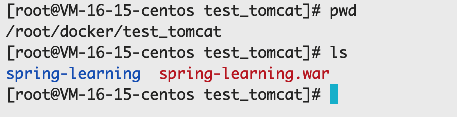



 浙公网安备 33010602011771号
浙公网安备 33010602011771号